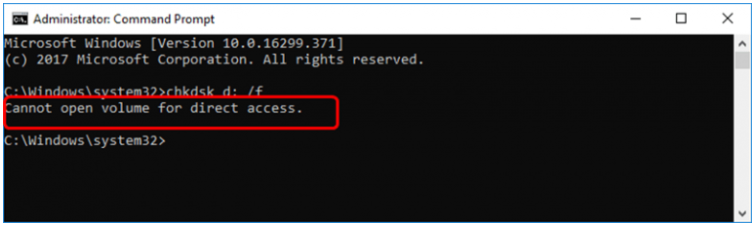
Mon smartphone qui a une carte SD résidante est corrompu. Par conséquent, je l'ai retiré de mon smartphone et l'ai connecté à mon système d'exploitation Windows 10, et j'ai essayé d'exécuter CHKDSK à partir de l'invite de commande pour réparer cette carte SD, mais je suis tombé sur une erreur «impossible d'ouvrir le volume pour un accès direct». De quoi s'agit-il et comment corriger l'erreur?
Si vous avez rencontré l'erreur «Impossible d'ouvrir le volume pour un accès direct» sur votre carte SD et un autre périphérique de stockage, cet article est pour vous. Dans cette lecture, vous découvrirez l'erreur, les causes et les solutions efficaces pour les corriger. Avant d'aller de l'avant avec les détails, comprenons d'abord plus en détail l'erreur.
Que Signifie Impossible d'Ouvrir le Volume pour l'Accès Direct?
Can volume ne ouvert pour un accès direct est une commune erreur associée à une carte SD corrompue, USB et disques durs. Cette erreur se produit en raison de la corruption de DBR ou de tout dommage physique à votre périphérique de stockage. La corruption peut être facilement corrigée en suivant les solutions données dans la section ci-dessous.
Causes de l'erreur impossible d'ouvrir le volume pour l'accès direct?
- Corruption DBR– DBR est le premier secteur du Master Boot Record, DBR contient tout ce qui est nécessaire pour démarrer le système d'exploitation. Par conséquent, si le DBR est corrompu, cette erreur est fréquemment rencontrée.
- Dommages physiques– La raison probable de cette erreur pourrait être un dommage physique, les périphériques de stockage sont vulnérables et des dommages pourraient entraîner l'erreur
Remarque – En cas de dommage physique, les méthodes suivantes peuvent ne pas fonctionner si votre carte SD n'est pas reconnue tout en étant connecté au système d'exploitation Windows.
Dans la section suivante ci-dessous, nous vous guiderons à travers des solutions sans tracas sur la façon de réparer le volume ne peut pas ouvrir pour un accès direct à votre carte SD, USB ou disque dur.
Comment Réparer Impossible d'Ouvrir le Volume en Accès Direct sur Carte SD, USB, Disque Dur?
À réparer impossible d'ouvrir le volume en accès direct erreur dans la carte SD, USB ou disque dur suivez les solutions données dans la section ci-dessous
- Utiliser l'explorateur de fichiers
- Utiliser la gestion des disques
- Exécutez CHKDSK dans un environnement de démarrage propre
Remarque - Toutes les méthodes mentionnées ici impliquent des opérations qui entraînent une perte de données. Essayez de récupérer vos données avec le logiciel Remo Data Recovery
Réparation impossible d'ouvrir le volume en accès direct utilisation de l'explorateur de fichiers
- Ouvrir This PC.
- Cliquez droit sur le périphérique ou SD card/ USB/ partitionvous devez formater.
- Choisissez Format.
- Choisissez un nouveau système de fichiers et configurez les options restantes.
- Attendez que le processus se termine.
Correction de l'erreur CHKDSK à l'aide de la gestion des disques
- Aller à This PC > Manage > Disk Management.
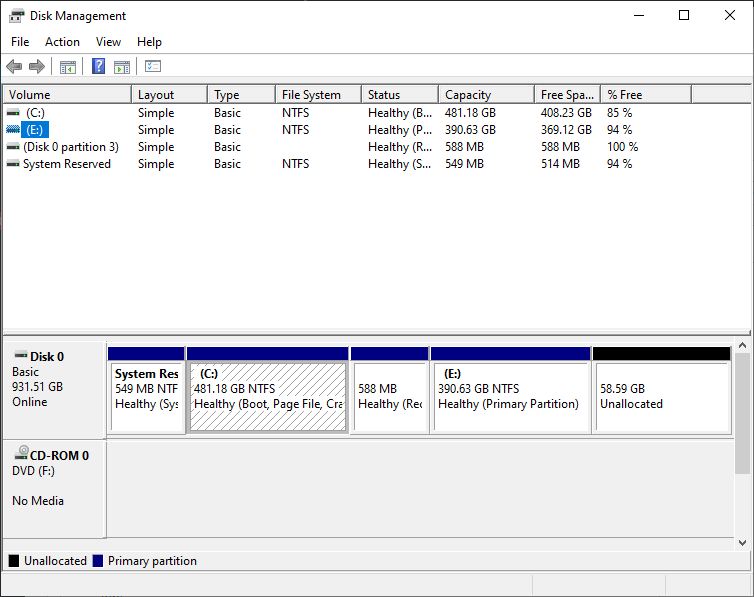
- Right-clickla carte SD ou tout périphérique de stockage que vous souhaitez formater et cliquez sur Format.
- Configurez les options et démarrez le processus de formatage.
Exécutez CHKDSK dans un environnement de démarrage propre
- Presse Windows + Ret entrez
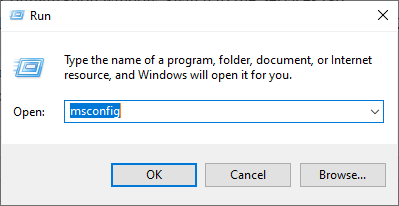
- Dans la fenêtre de configuration du système, passez à l'onglet Services.
- Cochez Masquer tous les services Microsoft et cliquez sur Disable all> Apply > OK.
- Ensuite, allez dans l'onglet Démarrage et cliquez sur Ouvrir le Gestionnaire des tâches.
- Cliquez sur chaque élément et choisissez Désactiver.
- Redémarrez votre ordinateur et exécutez à nouveau CHKDSK.
Remarque - Vérifiez ces informations si au cas où commande CHKDSK supprimé vos fichiers.
Après avoir suivi les méthodes énumérées ci-dessus, vous serez en mesure de résoudre l'erreur impossible dans votre périphérique de stockage. Pendant le processus de mise en œuvre de ces méthodes, vous pouvez rencontrer un scénario de perte de données en raison du formatage de votre périphérique de stockage.
Une fois que vous avez correctement formaté le périphérique de stockage, l'étape suivante consiste à récupérer vos données perdues à partir du périphérique de stockage. Pour cela, vous aurez besoin d'un outil de récupération de données fiable comme Remo Récupérer pour récupérer sans effort les données perdues des périphériques de stockage. L'outil est compatible avec Windows et Mac OS.
Remo Recover est le meilleur logiciel de récupération de données pour récupérer les données de votre périphérique de stockage formaté après avoir corrigé l'erreur chkdsk. L'outil peut facilement récupérer des photos, des vidéos ou tout autre format de fichier. Téléchargez l'outil gratuitement dès maintenant!


Conclusion
Cet article met l'accent sur ce que chkdsk ne peut pas ouvrir le volume pour une erreur d'accès direct et sur ce que vous devez faire pour corriger cette erreur et retrouver l'accès à votre périphérique de stockage. Cette erreur peut être fatale pour vos données si vous ne récupérez pas vos données avec l'aide de Remo Recover après avoir corrigé l'erreur comme mentionné dans l'article.
À l'avenir, si vous rencontrez de telles situations, il est toujours recommandé de conserver une sauvegarde de vos données importantes même si elles sont stockées sur des appareils portables